*.map Dateien im Hammer öffnen:
Hier will ich dir zeigen, wie man *.map Dateien im Hammer öffnet. Zunächst eins vorraus, *.map Dateien sind im Prinzip das Gleiche wie *.vmf Dateien. Dennoch gibt es einen Unterschied, *.map Dateien werden vom alten Worldcraft angelegt, aber auch vom Gtk Radiant, mit dem man Levels für "Return To Castle Wolfenstein", "Soldier Of Fortune", "Jedi Knight", "Quake 3 Arena" oder "Doom3" erstellen kann.
Im Grunde geht es ganz einfach. Zunächst einmal brauchen wir dazu eine *.Map Datei. Idealerweise hast du selbst schon eine solche Datei angelegt, wenn nicht, kannst du dir auch einfach hier welche herunterladen:
http://zerowing.idsoftware.com/files/radiant/nightly/1.5/
Die Maps findest du in den gezippten Archiven, die "example-maps" heissen. Wenn du diese entpackst und dir die Stelle merkst, wo du die Maps hin entpackt hast, kann es los gehen:
Wir öffnen den Hammer Editor und wählen "File" -> "Open" (Shortcut: "STRG" + "O"):
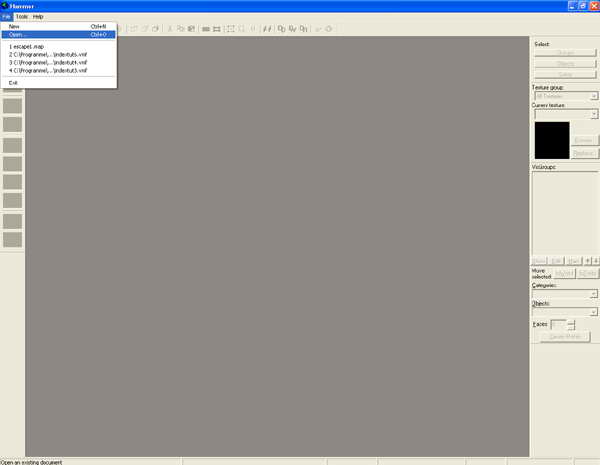
Nun kommt der folgende Dialog. Hier kann man ja jede *.vmf Datei öffnen, das ist ja bekannt:
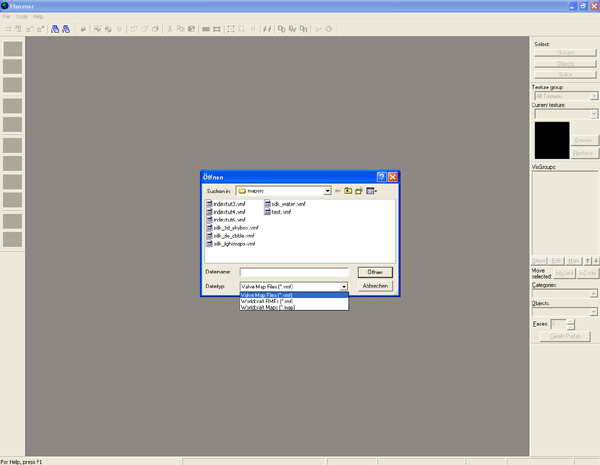
Öffnet man allerdings das Drop-Down-Menü, so erscheint eine kleine Auswahl an Dateitypen, die der Hammer öffnen kann. Darunter befinden sich auch die *.Map Dateien:
Einfach hier 1x mit der linken Maustaste auf "Worldcraft Maps (*.Map) klicken und schon werden die *.Map Dateien dargestellt und können geöffnet werden.
Hier mal noch ein Bild der RtCW-Map "Escape1":
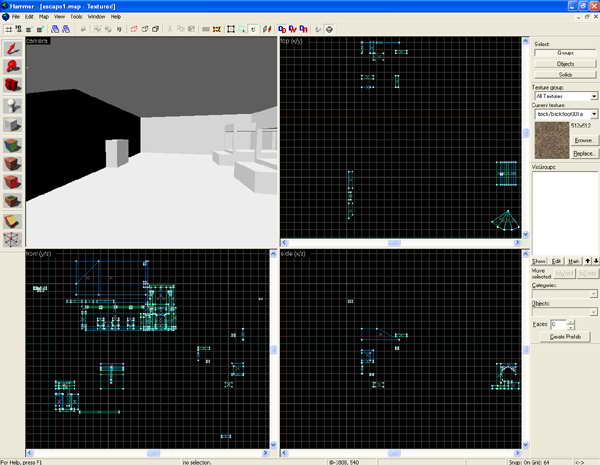
Wie man sieht, klappt es nicht immer ganz so gut, da die Spiele eben doch verschieden sind. Wie man aber im "Camera"-Fenster schön sehen kann, kann man sich doch an den Betten eine ganz gute Vorstellung bekommen, wie die Größenverhältnisse in dem jeweiligen Spiel waren und diese sich geändert haben.
Half-Life 2 Hammer Tutorial, Copyright (c) 2005 Dirk "Haradirki" Marmann, erstellt mit Wordpad
Dieses Tutorial ist grundsätzlich Freeware und darf für den persönlichen Gebrauch weiterkopiert werden. Es darf allerdings NICHT ohne meine Einverständniss auf anderen Homepages als HTML-Datei oder zum Download angeboten werden. Es darf nichts hinzugefügt, verändert oder gelöscht werden. Weiterhin darf es nicht auf digitalen Medien, z.B. CD-Medien veröffentlicht werden, wenn ich nicht ausdrücklich meine Einverständniss dazu gegeben habe. Alle Rechte bleiben beim Autoren. Wird aus diesem Tutorial zitiert, währe ich sehr dankbar, wenn ihr dabei auf eine meiner beiden Homepages http://www.haradirki.de oder http://www.dead-in-bed.net hinweisst.
| http://www.haradirki.de | http://www.dead-in-bed.net |
